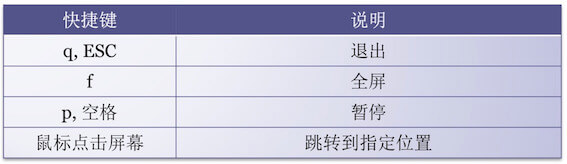1. FFmpeg基础知识
1.1. 一、视频播放
1.1.1. 1. 视频播放流程
通常看到视频格式:mp4、mov、flv、wmv等等…,称之为:封装格式。
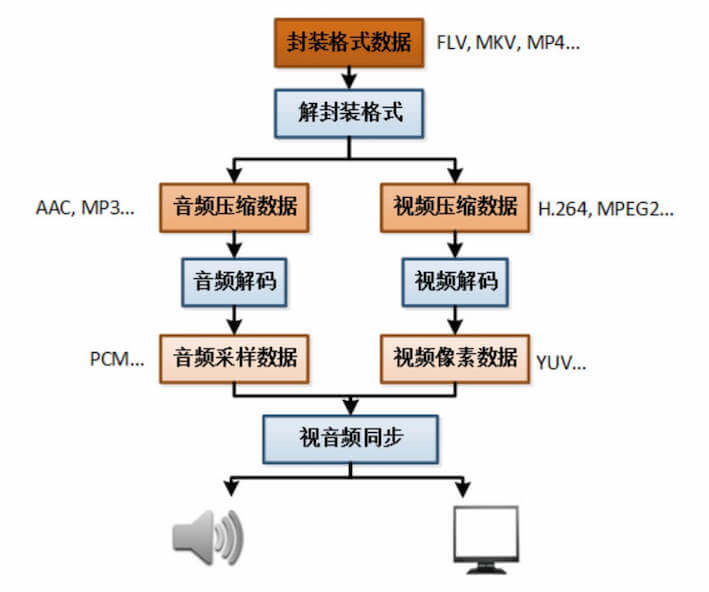
1.1.2. 2. 视频播放器
两种模式播放器:
(1) 可视化界面播放器
直接用户直观操作、简单易懂。例如腾讯视频、爱奇艺视频、QQ影音、暴风影音、快播、优酷等等。
(2) 非可视化界面播放器
命令操作播放器,用户看不懂,使用起来非常麻烦。例如FFmpeg的fplay(命令)播放器(内置播放器)、vlc播放器、mplayer播放器。
1.1.3. 3. 视频信息查看工具
MediaInfo:帮助我们查看视频完整信息,直接去AppStore下载即可,不过要3块钱。
ULtraEdit:直接查看视频二进制数据。
视频单项信息:
Elecard Format Analyzer:封装格式信息工具。
Elecard Stream Eye:视频编码信息工具。
GLYUVPlayer:视频像素信息工具,最新的mac系统不支持了,这里用YuvEye替换。
Adobe Audition:音频采样数据工具。
1.2. 二、音视频封装格式
1.2.1. 1. 封装格式
mp4、mov、flv、wmv、avi、ts、mkv等等。
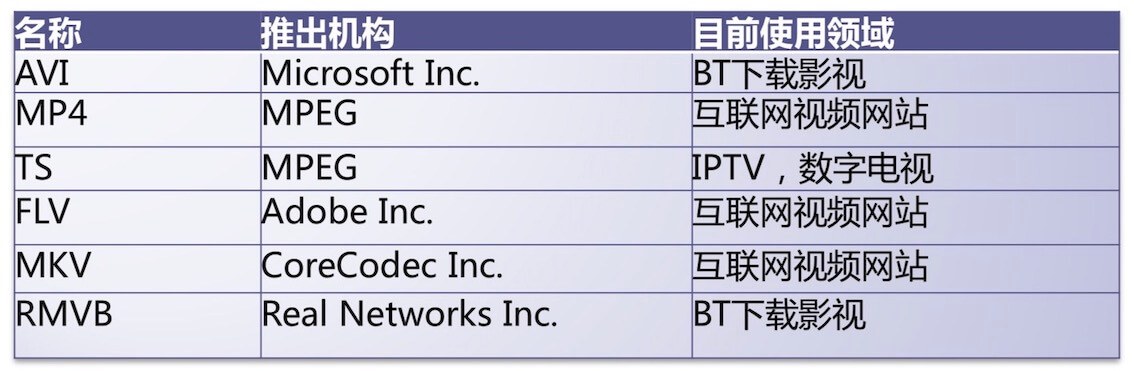
1.2.2. 2. 封装格式作用
视频流+音频流按照格式进行存储在一个文件中。
1.2.3. 3.MPEG2-TS格式
视频压缩数据格式:MPEG2-TS。特定:数据排版,不包含头文件,数据大小固定(188byte)的TS-Packet。

1.2.4. 4. FLV格式
(1) 优势
由于它形成的文件极小、加载速度极快,使得网络观看视频文件成为可能,它的出现有效地解决了视频文件导入Flash后,使导出的SWF文件体积庞大,不能在网络上很好的使用等问题。
(2) 文件结构
FLV是一个二进制文件,由文件头(FLV header)和很多tag组成。tag又可以分成三类:audio,video,script,分别代表音频流,视频流,脚本流(关键字或者文件信息之类)。

(3) FLV文件
FLV文件=FLV头文件+ tag1+tag内容1 + tag2+tag内容2 + ...+... + tagN+tag内容N。
(4) FLV头文件
1-3: 前3个字节是文件格式标识(FLV 0x46 0x4C 0x56)。
4-4: 第4个字节是版本(0x01)。
5-5: 第5个字节的前5个bit是保留的必须是0。
6-9: 第6-9的四个字节还是保留的.其数据为 00000009。
整个文件头的长度,一般是9(3+1+1+4)。
1.3. 三、视频编码数据
1.3.1. 1. 视频编码作用
将视频像素数据(YUV、RGB)进行压缩成为视频码流,从而降低视频数据量。(减小内存暂用)
1.3.2. 2. 视频编码格式
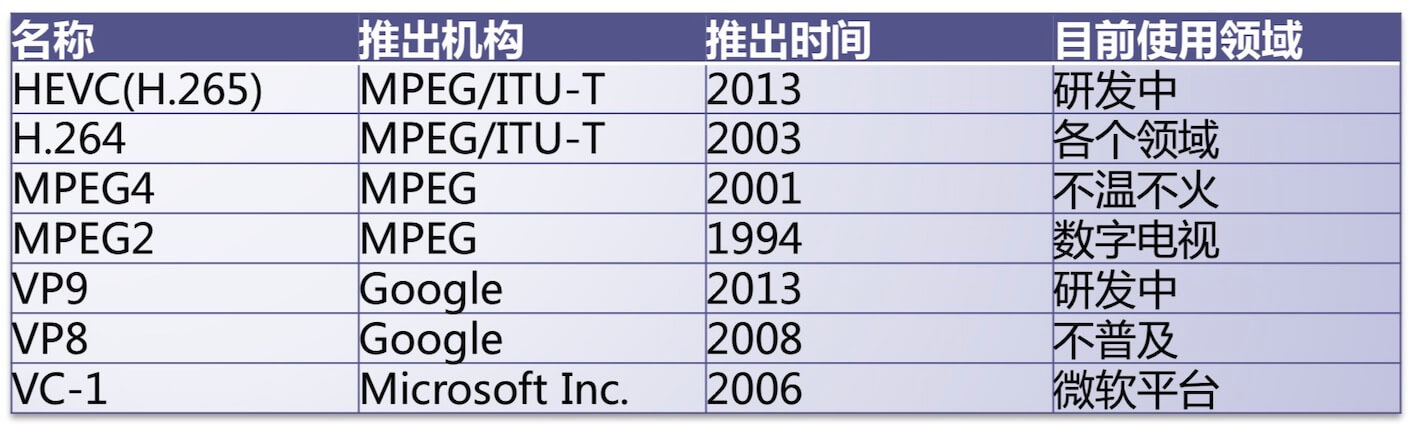
1.3.3. 3. H.264视频压缩数据格式
非常复杂算法->压缩->占用内存那么少?(例如:帧间预测、帧内预测…)->提高压缩性能。

1.4. 四、音频编码数据
1.4.1. 1. 音频编码作用
将音频采样数据(PCM格式)进行压缩成为音频码流,从而降低音频数据量。(减小内存暂用)
1.4.2. 2. 音频编码格式

1.4.3. 3. AAC格式
AAC,全称Advanced Audio Coding,是一种专为声音数据设计的文件压缩格式。与MP3不同,它采用了全新的算法进行编码,更加高效,具有更高的“性价比”。利用AAC格式,可使人感觉声音质量没有明显降低的前提下,更加小巧。苹果ipod、诺基亚手机支持AAC格式的音频文件。
(1) 优点
相对于mp3,AAC格式的音质更佳,文件更小。
(2) 不足
AAC属于有损压缩的格式,与时下流行的APE、FLAC等无损格式相比音质存在“本质上”的差距。加之,传输速度更快的USB3.0和16G以上大容量MP3正在加速普及,也使得AAC头上“小巧”的光环不复存在。
(3) 特点
①提升的压缩率:可以以更小的文件大小获得更高的音质;
②支持多声道:可提供最多48个全音域声道;
③更高的解析度:最高支持96KHz的采样频率;
④提升的解码效率:解码播放所占的资源更少;
1.5. 五、视频像素数据
1.5.1. 1. 作用
保存了屏幕上面每一个像素点的值。
1.5.2. 2. 数据格式
常见格式:RGB24、RGB32、YUV420P、YUV422P、YUV444P等等…一般最常见:YUV420P。
RGB格式:
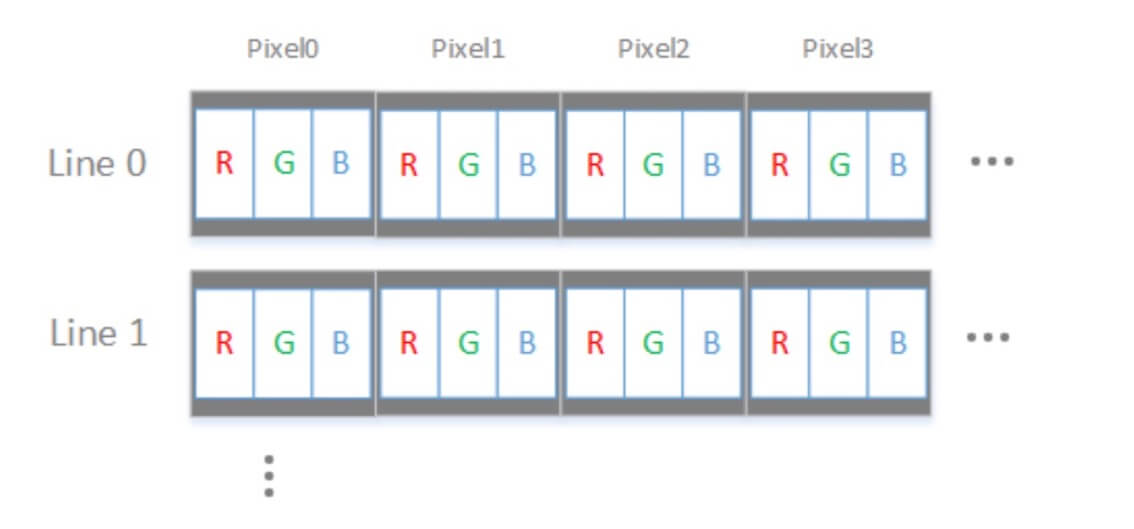
1.5.3. 3. 数据文件大小
例如:RGB24高清视频体积?(1个小时时长)。
体积:3600 x 25 x 1920 x 1080 * 3 = 559GB(非常大)。
假设:帧率25HZ,采样精度8bit,3个字节。
1.5.4. 4. YUV播放器
人类:对色度不敏感,对亮度敏感。
Y表示:亮度,UV表示:色度。
1.6. 六、音频采样数据
1.6.1. 1. 作用
保存了音频中的每一个采样点值。
1.6.2. 2. 数据文件大小
例如:1分钟PCM格式歌曲。
体积:60 x 44100 x 2 x 2 = 11MB。
分析:60表示时间,44100表示采样率(一般情况下,都是这个采样率,人的耳朵能够分辨的声音),2表示声道数量,2表示采样精度16位 = 2字节。
1.6.3. 3. 工具
Audition
1.6.4. 4. PCM格式
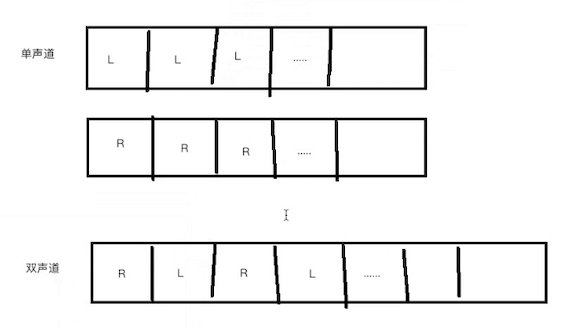
1.7. 七、FFmpeg安装
1.7.1. 1. 安装弯路
参考这片文章(mac下ffmpeg安装),我没搞成功。
执行命令:
brew install ffmpeg
出现错误:
Error: Xcode alone is not sufficient on Big Sur.
Install the Command Line Tools:
xcode-select --install
开始执行xcode-select --install,安装xcode命令行,这里又个问题,为啥我有xcode还得装这个。
出现错误:
Error: No such file or directory @ rb_sysopen - /Users/chenchangqing/Library/Caches/Homebrew/downloads/c1e04fd8a5516a3a63dd106e38df40a2d44af18cc3f3d366e5ba0563d2f95570--openexr-3.1.4.big_sur.bottle.tar.gz
查资料后,先后执行了以下命令:
brew install openexr
brew install libvmaf
brew install freetype
一直处于:
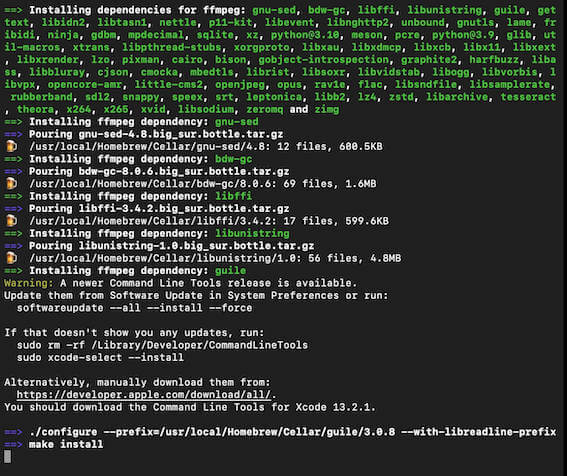 又卡住了:
又卡住了:
==> Applying configure-big_sur.diff
patching file configure
Hunk #1 succeeded at 9513 (offset 780 lines).
==> ./configure --prefix=/usr/local/Homebrew/Cellar/gettext/0.21 --with-included-glib --w
==> make
出现错误,依次执行:
brew install sqlite
brew install meson
brew install harfbuzz
放弃...
1.7.2. 2. 正确方法
最后看了这篇文章,Mac OS上使用ffmpeg的“血泪”总结,按文章执行如下步骤:
brew tap homebrew-ffmpeg/ffmpeg
brew install homebrew-ffmpeg/ffmpeg/ffmpeg
安装成功。
1.8. 八、FFmpeg应用
提供了一套比较完整代码,开源免费。核心架构设计思想:(核心 + 插件)设计。
1.8.1. 1. ffmpeg
(1) 作用
用于对视频进行转码,将mp4->mov,mov->mp4,wmv->mp4等等。
(2) 命令格式
ffmpeg -i {指定输入文件路径} -b:v {输出视频码率} {输出文件路径}。
(3) 测试运行
下载test.mov,修改码率,mov转mp4。
ffmpeg -i test.mov -b:v 234k -b:a 64k test.mp4
(4) 常用脚本
(4) 案例:视频转为高质量GIF动图
ffmpeg -ss 00:00:03 -t 3 -i Test.mov -s 640x360 -r “15” dongtu.gif
1) -ss 00:00:03 表示从第 00 分钟 03 秒开始制作 GIF,如果你想从第 9 秒开始,则输入 -ss 00:00:09,或者 -ss 9,支持小数点,所以也可以输入 -ss 00:00:11.3,或者 -ss 34.6 之类的,如果不加该命令,则从 0 秒开始制作;
2) -t 3 表示把持续 3 秒的视频转换为 GIF,你可以把它改为其他数字,例如 1.5,7 等等,时间越长,GIF 体积越大,如果不加该命令,则把整个视频转为 GIF;
3) -i 表示 invert 的意思吧,转换;
4) Test.mov 就是你要转换的视频,名称最好不要有中文,不要留空格,支持多种视频格式;
5) -s 640x360 是 GIF 的分辨率,视频分辨率可能是 1080p,但你制作的 GIF 可以转为 720p 等,允许自定义,分辨率越高体积越大,如果不加该命令,则保持分辨率不变;
6) -r “15” 表示帧率,网上下载的视频帧率通常为 24,设为 15 效果挺好了,帧率越高体积越大,如果不加该命令,则保持帧率不变;
7) dongtu.gif:就是你要输出的文件,你也可以把它命名为 hello.gif 等等。
1.8.2. 2. ffplay
格式:ffplay {文件路径},如下:
ffplay test.mov